git文件的四种状态
git status 查看文件状态命令
命令:git status [<选项>...]
[]表示可选,...表示可以有很多项,可选参数有:
-s精简输出-b显示分支信息-v显示变更的文本内容
文件的四种状态
-
Untracked: 未跟踪的文件, 该文件在文件夹中, 但是没有加入到本地仓库, 不参与版本控制。
可以通过git add <file>...状态变为Staged。
![]()
-
Unmodify: 文件已经加入到本地仓库,没有被修改过
如果它被修改, 会变为Modified
![image]()
如果使用
git rm --cached <file>移出版本库, 则成为Untracked文件
![image]()
-
Modified: 文件已修改,并没有进行其他的操作【此时显示为红色的
Modified】。
![image]()
使用git restore <file>放弃工作区的修改,将使用本地仓库中的文件覆盖工作区的,文件将变为Unmodify状态。
![image]()
使用
git add <file>将文件添加到暂存区,此时文件为Staged状态【显示为绿色的Modified】
![image]()
git restore --staged <file>将文件移出暂存区,此时文件变为Modified状态
![image]()
-
Staged: 暂存状态【此时显示为绿色的
Modified】
![image]()
执行
git commit <file>则将修改同步到本地库中, 文件为Unmodify状态
执行git restore --staged <file>取消暂存, 文件状态为Modified
git status

git status -s
加上-s选项,可以精简输出文件状态
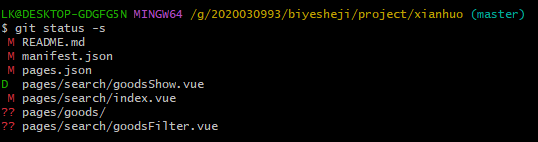
' '(空格)表示文件未发生更改
M表示文件发生改动。
A表示新增文件。
D表示删除文件。
R表示重命名。
C表示复制。
U表示更新但未合并。
?表示未跟踪文件。
!表示忽略文件。未跟踪和忽略文件会显示相同的两列,如 ??。
git status -b
显示分支与跟踪信息
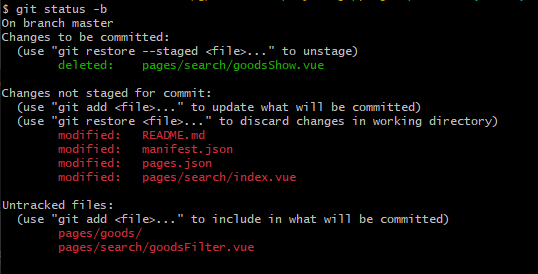
与-s选项配合使用
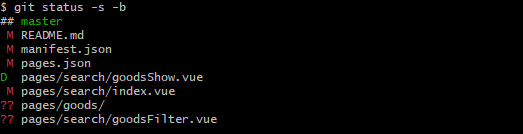
git status -v
只有一个 -v 选项时,显示版本库和暂存区之间比较发生变更的内容。
而有两个 -v 选项时,显示暂存区和工作区之间比较发生变更的内容。




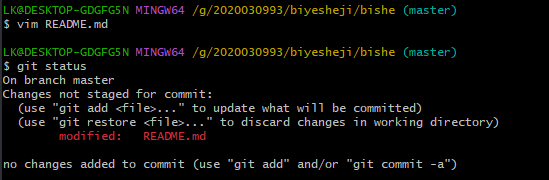
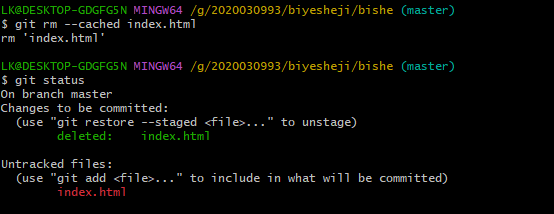
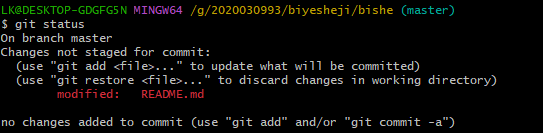
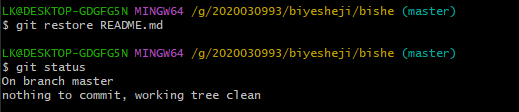
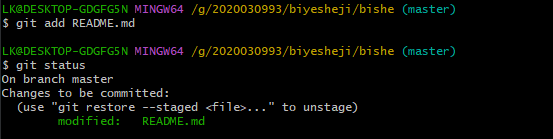



 浙公网安备 33010602011771号
浙公网安备 33010602011771号